Kako staviti lozinku na arhivu s datotekama
Da biste zaštitili osobne podatke kada su pohranjeni na lokalnom računalu ili prenijeli datoteke putem mreže, možete koristiti pouzdanu metodu koja je testirala vrijeme. Povrh toga, ova metoda je nevjerojatno jednostavna, čak i običan korisnik može to podnijeti - sve što trebate učiniti je staviti lozinku u arhivu. Možete šifrirati bilo koju arhivu, od najpopularnijih (rar, zip), a završiti s malo poznatim (tar.gz, itd.)
Složenost lozinke - jamstvo informacijske sigurnosti
Gotovo svi arhivari koriste poseban algoritam šifriranja informacija. Ako stavite kompliciranu i dugu (devet ili više znakova) lozinku, gotovo je nemoguće razbiti je. Čak i najčešći način sjeckanja - brutalna sila. Prije nego što stavite lozinku u arhivu, morate znati da informacije mogu biti što je moguće sigurnije samo koristeći slova gornjeg i donjeg slova u isto vrijeme, brojeve i posebne znakove (posebni znakovi se nalaze u gornjem redu tipkovnice, morate držati tipku Shift za upisivanje). Ako vam je teško zapamtiti takvu lozinku, bolje je zapisati je na papiru tako da ne morate dugo patiti bez da je možete zapamtiti.
Kako postaviti lozinku za arhiviranje u winrar
U nastavku je opisan cijeli postupak potreban za kriptiranje arhive s najpopularnijim programom za arhiviranje. Instaliran je u gotovo svim modernim korisnicima, ali samo najpoznatiji znaju o njegovoj punoj funkcionalnosti.
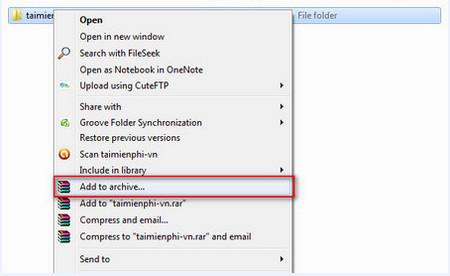
Prije nego stavite lozinku u arhivu, odaberite je ili odaberite nekoliko datoteka za arhiviranje. Nakon toga kliknite na desnu tipku miša. Pojavit će se uobičajeni izbornik. No, nakon instalacije programa winrar u njemu možete pronaći nekoliko dodatnih točaka. Sada je glavna točka na koju trebate obratiti pozornost - "dodati u arhivu" (ili, ako verzija nije lokalizirana, dodati u arhivu). Napominjemo, ponekad se stavka izbornika može sakriti u podizborniku winrar.
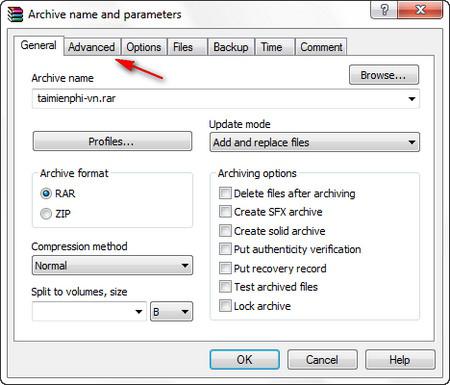 Prozor Općenito (ili "Općenito") prikazuje se u prvom planu. U stvari, osim Generala, u izborniku s karticama bit će i nekoliko drugih, ali ovaj će otvoriti prvi. Ovdje, prije nego što stavite lozinku u arhivu, možete odabrati konačni naziv datoteke, omjer kompresije, format, kontinuitet i druge dodatne funkcije koje mogu biti od interesa za pametne korisnike.
Prozor Općenito (ili "Općenito") prikazuje se u prvom planu. U stvari, osim Generala, u izborniku s karticama bit će i nekoliko drugih, ali ovaj će otvoriti prvi. Ovdje, prije nego što stavite lozinku u arhivu, možete odabrati konačni naziv datoteke, omjer kompresije, format, kontinuitet i druge dodatne funkcije koje mogu biti od interesa za pametne korisnike.
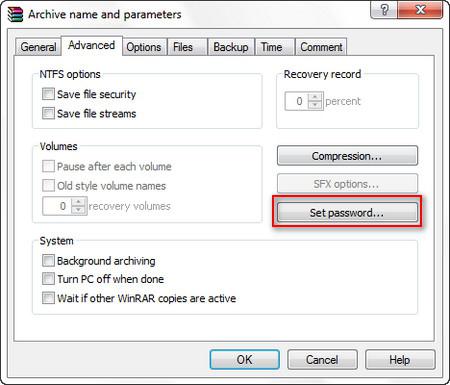
Nakon toga idite na karticu Napredno (ili "Napredno"). Ova kartica sadrži gumb za stvaranje lozinke - Postavite lozinku (ili "Postavi zaporku").
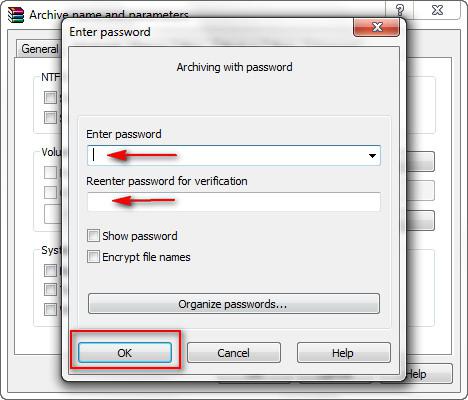
U prozoru koji se otvori, morate unijeti lozinku (ona će se koristiti za pristup datotekama). Budite oprezni, u nekim verzijama programa ne morate potvrđivati lozinku ponovnim unosom. Bolje je staviti kvačicu "zaporka za prikaz". Tako ćete svakako biti sigurni da niste pogriješili prilikom ulaska.
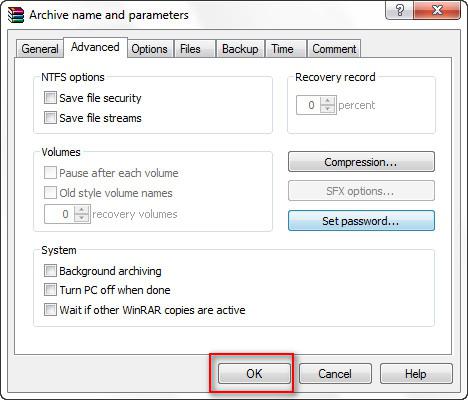
Ostaje da kliknete na gumb "U redu", koji će stvoriti šifriranu datoteku.
inspekcija
Ne žurite brisati datoteke koje su sada šifrirane. Nakon uspješnog postavljanja lozinke u arhivu, morate je provjeriti. Otvorite datoteku dvostrukim klikom na nju. Otvorit će se prozor s popisom datoteka, a popis se može promijeniti i tijekom enkripcije. Nakon toga morate pokušati raspakirati datoteke ili ih otvoriti. Ako je otvaranje ispravno i ako je lozinka prikladna, možete izbrisati datoteke kojima želite ograničiti pristup.